微信图片如何修改文字?教你简单操作步骤!
更新时间:2023-08-15 17:56:32作者:jiang
微信图片如何修改文字,在现代社交媒体的时代,微信已成为人们生活中不可或缺的一部分,而微信中的图片功能更是为我们的生活带来了便利,我们可以通过微信方便地与朋友分享照片和美好时刻。有时候我们可能会希望在图片上添加一些文字说明或修饰,以突出图片的主题或表达自己的情感。如何在微信图片上修改文字呢?本文将会介绍一些简单易行的方法,帮助你轻松地在微信图片上修改文字。
具体方法:
1.打开微信,点击任意1个好友。
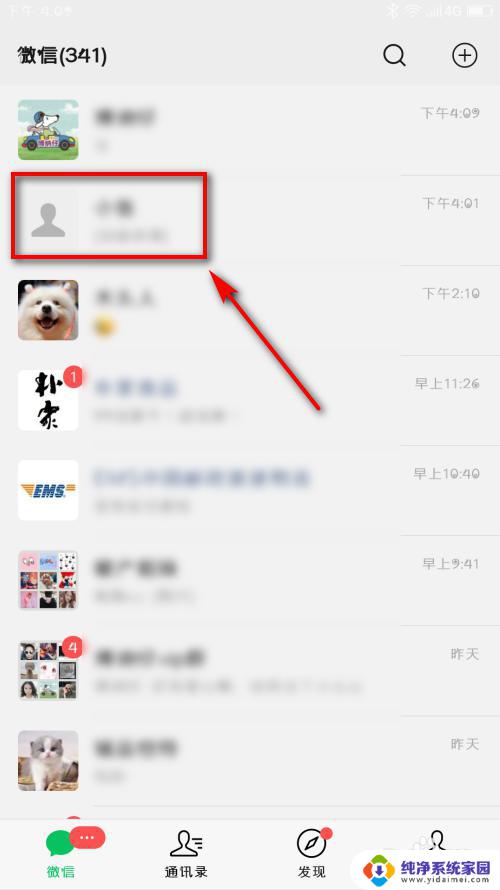
2.点击右下角的加号。
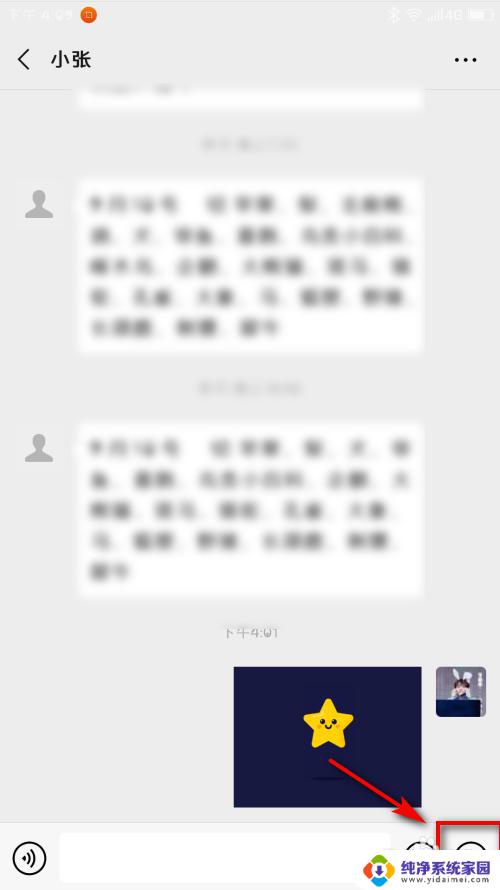
3.界面弹出,点击相册图标。
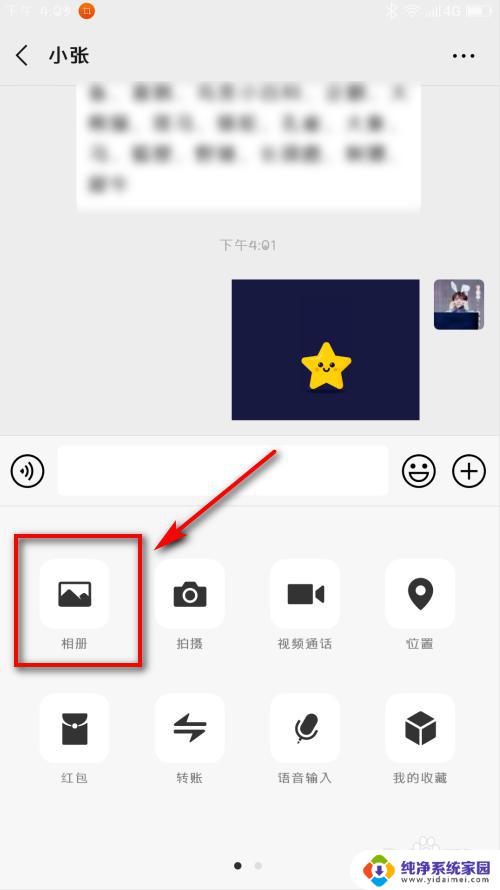
4.仔细观察界面,点击任意一张照片,点击右下角的预览图标。
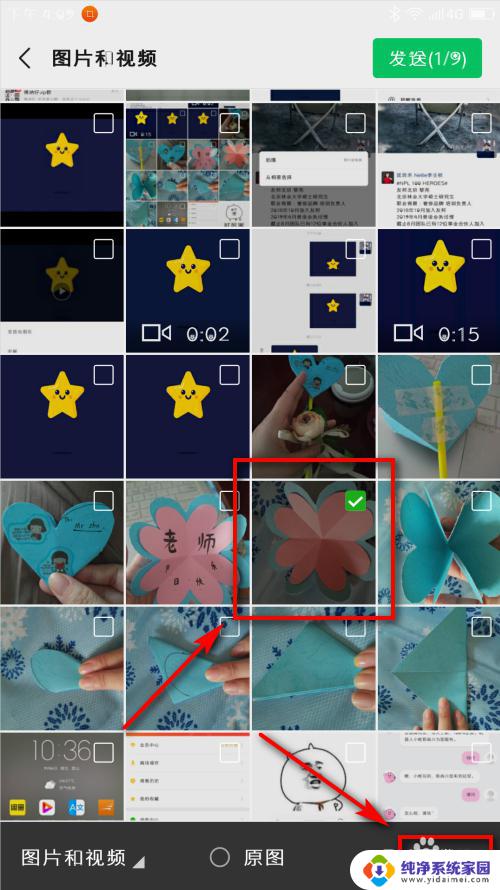
5.界面跳转,点击左下角编辑图标。

6.仔细观察界面,点击第3个T的文字图标。

7.在界面里输入文字,点击右下角完成。

8.点击右上角发送图标。

9.这样一张编辑好文字的图片,即可发送给好友。
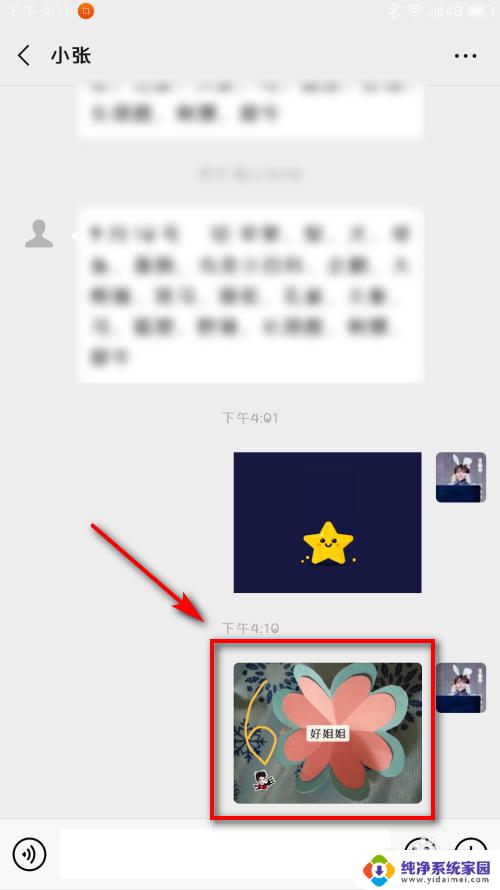
10.方法总结:
1、点击任意1个好友
2、点击右下角的加号
3、点击相册图标
4、点击任意一张照片,点击右下角的预览图标
5、点击左下角编辑图标
6、点击第3个T的文字图标
7、在界面里输入文字,点击右下角完成
8、点击右上角发送图标
9、这样一张编辑好文字的图片,即可发送给好友
以上是关于如何修改微信图片文字的全部内容,如果您遇到同样的问题,可以参照小编的方法进行处理,希望这些内容能对您有所帮助。
微信图片如何修改文字?教你简单操作步骤!相关教程
- 微信收到的音频文件怎么编辑?教你简单操作!
- 电脑文件默认存在C盘如何更改?教你简单操作!
- 电脑端微信摄像头权限怎么开启?教你简单操作!
- Windows如何导入字体?简单教你一步步导入字体文件
- wpspdf格式如何修改文字 wps pdf如何进行文字修改操作
- 如何用微信截图 微信截图操作步骤
- wps图片上加文字怎么操作 wps图片上加文字教程
- 电脑如何删除微信文件 电脑版微信删除文件操作步骤
- 电脑微信在线文档怎么创建?教你一步步操作
- 微信群如何开启视频聊天?教你一步步操作!
- 笔记本开机按f1才能开机 电脑每次启动都要按F1怎么解决
- 电脑打印机怎么设置默认打印机 怎么在电脑上设置默认打印机
- windows取消pin登录 如何关闭Windows 10开机PIN码
- 刚刚删除的应用怎么恢复 安卓手机卸载应用后怎么恢复
- word用户名怎么改 Word用户名怎么改
- 电脑宽带错误651是怎么回事 宽带连接出现651错误怎么办